华为笔记本怎么调待机时间?待机时间设置方法是什么?
48
2025-03-24
笔记本电脑的触控板是日常操作中的重要组成部分,它为我们提供了便捷的移动和点击功能。但当遇到华为笔记本触控板无法使用的情况时,许多用户可能会感到不便。别担心,本文将为您详细讲解如何排查和解决华为笔记本触控板无法使用的问题。
当华为笔记本的触控板失去响应时,我们首先需要确定是软件问题还是硬件故障。以下是初步排查步骤:
1.重启笔记本电脑
在遇到任何功能异常时,重启电脑是第一步,有时候简单的重启操作即可解决暂时性的软件冲突问题。
2.检查触控板驱动
操作系统内的触控板驱动如果出现问题,也可能会导致触控板无法使用。您可以通过以下步骤检查和更新触控板驱动:
在搜索栏输入“设备管理器”并打开它。
在设备列表中找到“鼠标和其他指针设备”选项,展开后选择对应的触控板设备。
如果设备前有黄色警告标志,表示驱动存在异常。此时可以右键选择“更新驱动”。
系统会自动搜索并尝试安装更新后的驱动程序。
3.检查系统设置
有时候触控板可能被操作系统中的设置禁用,您需要检查以下设置:
进入“设置”>“设备”>“触摸板”,确保触摸板开关是打开状态。
检查是否有其他设置导致触控板功能受限,比如“禁用触控板”选项。

如果以上软件层面的检查均无问题,触控板仍然无法使用,可能是硬件层面出现故障。以下是一些可能的解决方法:
1.检查是否有异物或污垢
触控板表面或下方可能积聚了灰尘、污垢或者异物,这些都可能影响触控板的正常使用。可以轻轻清理触控板表面,确保没有影响使用的小颗粒。
2.尝试系统恢复
如果触控板的问题出现在最近的系统更新后,您可以尝试使用系统还原功能回到更新之前的状态。
3.联系华为官方支持
如果以上步骤都无法解决问题,可能是触控板硬件本身存在故障。此时您应联系华为的官方技术支持或前往授权维修中心进行专业的硬件检测和维修。
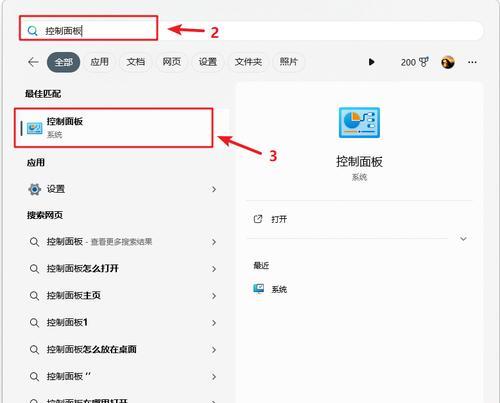
在排查过程中,您可能会遇到一些问题,下面是一些常见问题及其解答:
触控板没有反应,但外接鼠标可以使用。这说明外设端口没有问题,重点应放在触控板硬件和驱动程序上。
触控板有时能用有时不能用。这可能是由于软件冲突或驱动程序不稳定造成的。尝试重新安装或更新驱动程序可能会有所帮助。
触控板工作时有杂音或出现乱跳的情况。这种情况下,清洁触控板和重新启动电脑是首要尝试的解决方式。
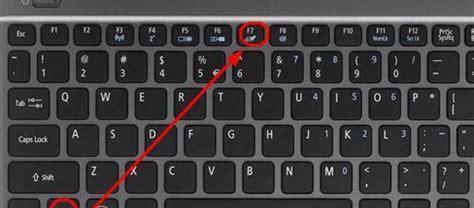
华为笔记本触控板无法使用可能由多种原因造成,从简单的系统设置问题到复杂的硬件故障都有可能。在进行故障排查时,我们应按步骤逐一检查,并按照正确的操作方法进行操作。遇到复杂或无法解决的问题时,及时联系专业技术人员是明智的选择。记住,定期维护和清理笔记本电脑能够减少类似问题的发生,保证笔记本电脑的顺畅使用。
版权声明:本文内容由互联网用户自发贡献,该文观点仅代表作者本人。本站仅提供信息存储空间服务,不拥有所有权,不承担相关法律责任。如发现本站有涉嫌抄袭侵权/违法违规的内容, 请发送邮件至 3561739510@qq.com 举报,一经查实,本站将立刻删除。